ویندوز یکی از محبوب ترین و کاربردی ترین سیستم عامل ها نزد کاربران است که همه ما با آن آشنا بوده و تجربه کار با این سیستم عامل را داشته ایم. این سیستم عامل از قابلیت های متعددی برخوردار بوده که ممکن است برخی از ما با این قابلیت ها آشنایی نداشته باشیم. این قابلیت ها به منظور راحتی هر چه بیشتر و بهتر کاربران طراحی شده و به کمک ما می آید. از این رو در ادامه قصد داریم به نحوه فعال کردن کیبورد مجازی ویندوز 10 و 11 اشاره کنیم.
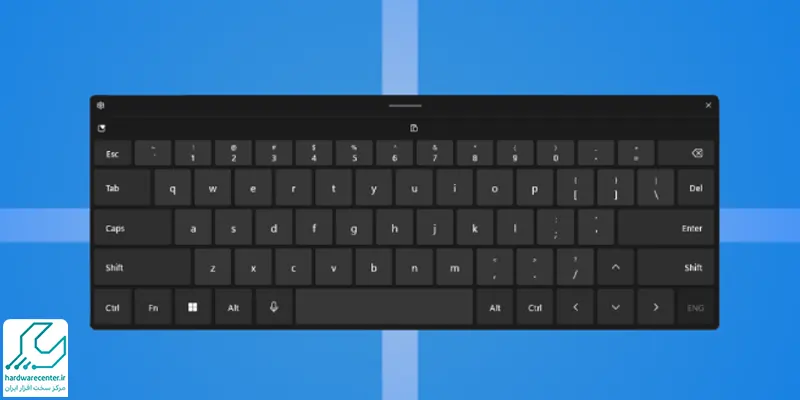
نحوه فعال کردن کیبورد مجازی ویندوز 11
برای فعال کردن کیبورد مجازی ویندوز 11 لازم است از طریق زیر اقدام نمایید. درصورت بروز هر گونه مشکل با نمایندگی تعمیر کامپیوتر لنوو تماس بگیرید.
- ابتدا روی تسک بار راست کلیک کرده و به انتخاب Taskbar Settings اقدام نمایید.
- سپس صفحه Personalization > Taskbar به نمایش درخواهد آمد. حالا از قسمت راست صفحه روی Taskbar Corner Icons کلیک نمایید.
- در این مرحله به روشن کردن علامت جلوی Touch Keyboard اقدام کنید.
- حالا قادر به مشاهده آیکون کوچک کیبورد مجازی در تسک بار هستید.
- با ضربه زدن روی آن، کیبورد مجازی ویندوز 11 فعال سازی می شود.
- به منظور حذف آیکون کیبورد مجازی ویندوز 11 نیز می توانید ابتدا مسیر بالا را رفته و در مرحله ای که با Touch Keyboard روبرو می شوید، آن را خاموش یا Off نمایید.
نحوه فعال کردن کیبورد مجازی در ویندوز 10
به منظور فعال کردن کیبورد مجازی ویندوز 10 روش های متعددی وجود دارد که در این بخش قصد داریم به آن ها اشاره کنیم:
رمز مودمتو گم کردی؟ مقاله آموزش یافتن رمز مودم در ویندوز 10 و 11 رو بخون
از طریق نوار وظیفه
نوار ابزار یا نوار وظیفه در قسمت پایین ویندوز قرار گرفته و می تواند به ارائه گزینه های مختلف به کاربران بپردازد. شما می توانید کیبورد مجازی ویندوز 10 را با کمک Taskbar در سیستم خود فعال سازی کنید و از آن جهت اجرای فرمان های مورد نظر خود استفاده نمایید. به این ترتیب با راست کلیک در قسمت خالی نوار وظیفه، به انتخاب گزینه Show touch keyboard button بپردازید تا آیکون آن در تسک بار به نمایش درآید.
از طریق Settings
برای فعال کردن کیبورد مجازی ویندوز 10، روش دیگری وجود دارد که می توانید از تنظیمات سیستم استفاده کنید. به این ترتیب ابتدا از طریق منوی استارت، به بخش Settings وارد شده و در پنجره آن، اقدام به کلیک روی Ease of Access نمایید. پس از آن در نوار کناری سمت چپ، گزینه Keyboard را کلیک نمایید. سپس در سمت راست در قسمت پایین گزینه On-Screen Keyboard اقدام به تغییر حالت Off به On کنید.
از طریق پنجره Run
شما می توانید از طریق پنجره Run اقدام به فعال کردن کیبورد مجازی ویندوز 10 نمایید. این روش در حالتی کاربرد دارد که دسترسی به کیبورد فیزیکی وجود داشته باشد. به همین منظور کلید های ترکیبی Win + R را فشار داده تا پنجره Run به نمایش درآید. پس از آن با تایپ عبارت OSK، اینتر را بزنید تا صفحه کلید مجازی ویندوز 10 برای شما نمایش داده شود.
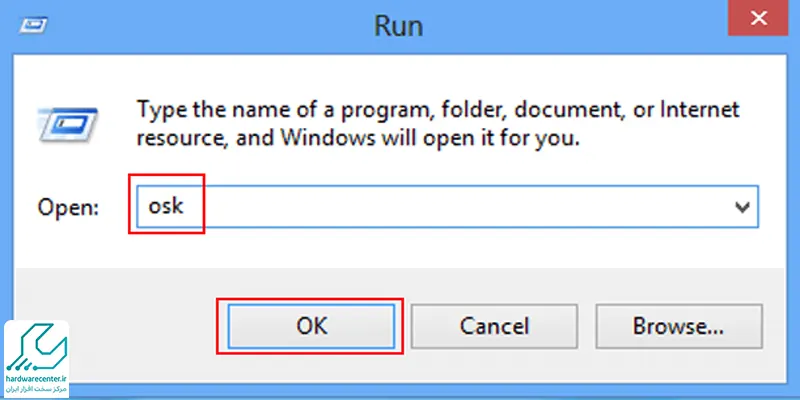
از طریق کادر جستجو
روش دیگری برای فعال کردن کیبورد مجازی ویندوز 10 وجود دارد که می توانید از کادر جستجو کمک بگیرید. در بخش نوار وظیفه، کلمه OSK را در کادر Cortana Search وارد کنید. سپس گزینه On-Screen Keyboard را انتخاب نمایید.
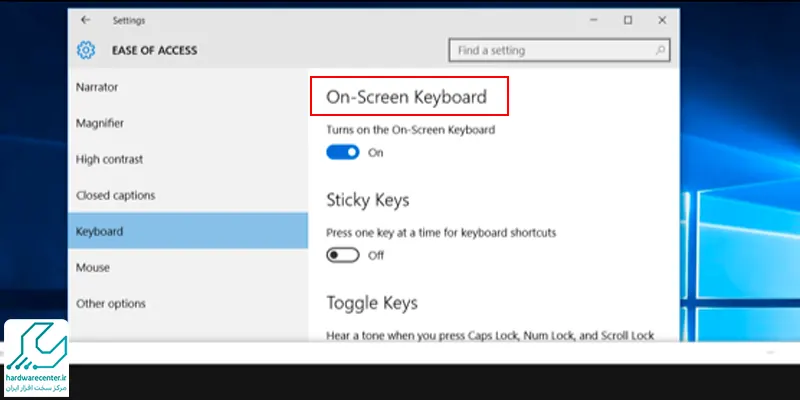
فعال کردن کیبورد مجازی ویندوز 10 از طریق منوی استارت
برای راه اندازی کیبورد مجازی ویندوز 10 می توانید از منوی استارت استفاده کنید. به همین منظور به منوی استارت وارد شده و اقدام به کلیک روی فولدر Windows Ease of Access نمایید. پس از اینکه منوهای پایین این بخش باز شدند، گزینه On-Screen Keyboard را انتخاب نمایید.
برای افزایش طول عمر باتری لپ تاپ خود مقاله آموزش محدود کردن شارژ باتری لپ تاپ رو از دست نده
از طریق ورود به سیستم
روشی که به عنوان آخرین روش فعال کردن کیبورد مجازی ویندوز 10 به کار می رود، از طریق صفحه ورود به سیستم انجام می شود. به همین منظور روی آیکون Ease of Access در صفحه Login Screen کلیک نمایید.
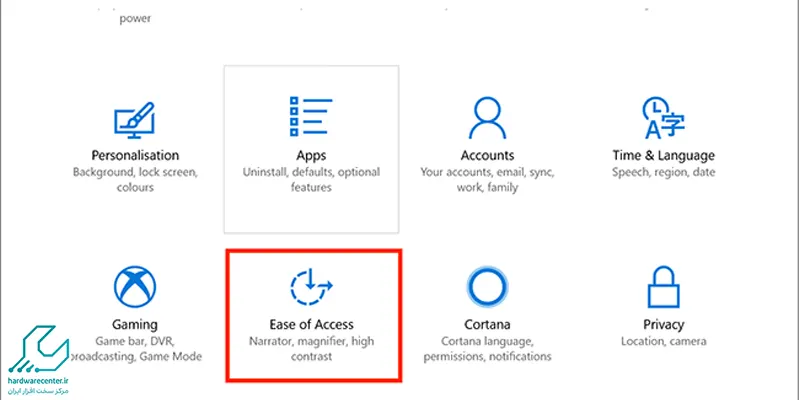
سپس منویی باز می شود که می توانید گزینه را انتخاب کنید تا کیبورد مجازی ویندوز 10 فعال سازی شود. پس از آن با وارد کردن پسورد ویندوز خود، می توانید به این قابلیت دسترسی پیدا کنید.
